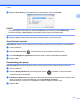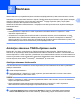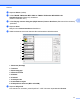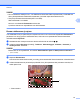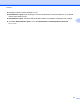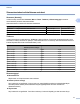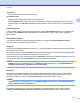Software User's Guide
Table Of Contents
- Ohjelmiston käyttöopas
- Soveltuvat mallit
- Kuvakkeiden selitykset
- Laadintaa ja julkaisua koskeva huomautus
- TÄRKEÄ HUOMAUTUS
- Sisällysluettelo
- Windows®
- 1 Tulostus
- Brother-tulostinohjaimen käyttö
- Ominaisuudet
- Oikean paperityypin valinta
- Samanaikainen tulostus, skannaus ja faksien lähetys
- Datan tyhjennys muistista
- Status Monitor
- Tulostinohjaimen asetukset
- Tulostinohjaimen asetusten käyttö
- Perusasetukset-välilehti
- Lisäasetukset-välilehti
- Tulostusprofiilit-välilehti
- Kunnossapito-välilehti
- Tuki
- FaceFilter Studion käyttö valokuvien tulostukseen REALLUSION-ohjelmalla
- 2 Skannaus
- Asiakirjan skannaus TWAIN-ohjaimen avulla
- Asiakirjan skannaus WIA-ohjaimen avulla
- Asiakirjan skannaus WIA-ohjaimen avulla (Windows®-valokuvavalikoiman sekä Windows®- faksin ja skanna ...
- Nuance™ PaperPort™ 12SE -ohjelmiston käyttö
- REALLUSION BookScan Enhancer- ja Whiteboard Enhancer -ohjelmistojen käyttö
- 3 ControlCenter4
- Yleiskatsaus
- ControlCenter4:n käyttö Perustilassa
- Valokuva-välilehti
- Skannaus-välilehti
- PC‑FAX-välilehti (MFC‑malleissa)
- Laitteen asetukset -välilehti
- Tuki-välilehti
- ControlCenter4:n käyttö Edistyneessä tilassa
- Skannaus-välilehti
- PC‑kopiointi‑välilehti
- Valokuva-välilehti
- PC‑FAX-välilehti (MFC‑malleissa)
- Laitteen asetukset -välilehti
- Tuki-välilehti
- Mukautettu-välilehti
- 4 Etäasetus (MFC‑malleissa)
- 5 Brother PC‑FAX -ohjelmisto (MFC‑malleissa)
- 6 PhotoCapture Center™
- 7 Palomuuriasetukset (verkkokäyttäjät)
- 1 Tulostus
- Apple Macintosh
- 8 Tulostus ja faksien lähetys
- 9 Skannaus
- 10 ControlCenter2
- 11 Etäasetus ja PhotoCapture Center™
- Skannaus-painikkeen käyttö
- 12 Skannaus USB-kaapelilla
- 13 Verkkoskannaus
- Ennen verkkoskannauksen käyttöä
- Skannaus-painikkeen käyttö verkossa
- Web Services -palvelujen käyttö skannaukseen verkossa (Windows Vista® SP2 tai uudempi ja Windows® 7)
- Hakemisto
- brother FIN
2
36
2
Skannaus
Skannaustoiminnot ja käytettävät ohjaimet vaihtelevat käyttöjärjestelmän ja skannaussovelluksen mukaan.
Laitteeseen on asennettu kaksi skannerin ohjainta. TWAIN-yhteensopiva skannerin ohjain (katso Asiakirjan
skannaus TWAIN-ohjaimen avulla sivulla 36) ja Windows
®
Imaging Acquisition (WIA) -ohjain (katso
Asiakirjan skannaus WIA-ohjaimen avulla sivulla 45).
Windows
®
XP/Windows Vista
®
/Windows
®
7 -käyttäjät voivat valita jommankumman ohjaimen asiakirjojen
skannausta varten.
VINKKI
• Lisätietoja Nuance™ PaperPort™ 12SE -ohjelmasta on kohdassa Nuance™ PaperPort™ 12SE -
ohjelmiston käyttö sivulla 53.
• Jos tietokone on suojattu palomuurilla eikä sillä voi skannata verkossa, palomuuriasetukset on ehkä
määritettävä siten, että tiedonsiirto sallitaan porttien 54925 ja 137 kautta. Jos käytössä on Windows
®
-
palomuuri ja MFL-Pro Suite on asennettu CD-ROM-levyltä, tarvittavat palomuuriasetukset on jo tehty. Jos
haluat lisätietoja, katso Palomuuriasetukset (verkkokäyttäjät) sivulla 116.
Asiakirjan skannaus TWAIN-ohjaimen avulla
Brother MFL-Pro Suite -ohjelmistossa on TWAIN-yhteensopiva skanneriohjain. TWAIN-ohjaimet ovat
skannerien ja ohjelmistojen välistä yleistä tiedonsiirtoa koskevan standardin mukaisia. Voit skannata kuvia
suoraan PaperPort™ 12SE -ohjelmaan, jonka Brother on toimittanut laitteen mukana, tai voit skannata kuvia
suoraan myös satoihin muihin sovelluksiin, jotka tukevat TWAIN-skannausta. Tällaisia sovelluksia ovat monet
suositut ohjelmat, kuten Adobe
®
Photoshop
®
, CorelDRAW
®
ja monet muut.
Asiakirjan skannaus tietokoneelle
Voit skannata koko sivun kahdella eri tavalla: käyttämällä joko automaattista dokumenttien syöttölaitetta
(ADS) tai valotustasoa.
a Aseta asiakirja laitteeseen.
b Käynnistä Nuance™ PaperPort™ 12SE -ohjelmisto, joka asennettiin MFL-Pro Suite -asennuksen
yhteydessä asiakirjan skannausta varten.
VINKKI
• Nuance™ PaperPort™ 12SE ei ole ehkä käytettävissä laitteen mallin mukaan. Jos se ei ole saatavana,
käytä muita ohjelmistosovelluksia.
• Tässä oppaassa annetut skannausohjeet koskevat Nuance™ PaperPort™ 12SE -ohjelmistoa.
Skannausvaiheet vaihtelevat käytettyjen ohjelmistosovellusten mukaan.
c Valitse Scan Settings (Skannausasetukset) Desktop (Työpöytä) -välilehdeltä valintanauhassa.
Scan or Get Photo (Skannaa tai Hae valokuva) -paneeli näkyy näytön vasemmassa reunassa.